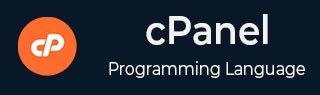
- cPanel 教程
- cPanel - 首頁
- cPanel - 概述
- cPanel - 註冊域名
- cPanel - 獲取虛擬主機
- cPanel - 設定名稱伺服器
- cPanel - 登入 cPanel 控制面板
- cPanel - 修改密碼
- cPanel - 樣式
- cPanel - 聯絡資訊
- cPanel - 首頁
- cPanel - 統計資料和控制面板
- cPanel - 使用者管理器
- cPanel - 檔案管理器
- cPanel - 檔案許可權
- cPanel - 圖片
- cPanel - 圖片縮放器
- cPanel - 圖片轉換器
- cPanel - 目錄隱私
- cPanel - 磁碟使用情況
- cPanel - FTP
- cPanel - FTP 會話
- cPanel - 備份
- cPanel - 備份嚮導
- cPanel - MySQL 資料庫
- cPanel - MySQL 資料庫嚮導
- cPanel - phpMyAdmin
- cPanel - 遠端 MySQL
- cPanel - 子域名
- cPanel - 別名
- cPanel - 附加域名
- cPanel - 重定向
- cPanel - 簡單區域編輯器
- cPanel - 高階區域編輯器
- cPanel - 郵件帳戶
- cPanel - 郵件轉發器
- cPanel - 網頁郵件
- cPanel - MX 記錄
- cPanel - 自動回覆器
- cPanel - 郵件投遞跟蹤
- cPanel - 郵件過濾器
- cPanel - 驗證
- cPanel - 地址匯入器
- cPanel - 加密
- cPanel - Apache Spamassassin
- cPanel - 訪問者
- cPanel - 錯誤
- cPanel - 頻寬
- cPanel - Webalizer
- cPanel - 原始訪問日誌
- cPanel - CPU 和連線使用情況
- cPanel - IP 地址遮蔽器
- cPanel - SSH/TLS
- cPanel - 防盜鏈
- cPanel - Ruby on Rails
- cPanel - 最佳化網站
- cPanel - 定時任務
- cPanel - DNS 跟蹤
- cPanel - 索引
- cPanel - 錯誤頁面
- cPanel - MIME 型別
- cPanel - 病毒掃描器
- cPanel - Softaculous 應用安裝程式
- cPanel - 安裝 WordPress
- cPanel - FileZilla FTP 客戶端
- cPanel - CloudFlare
- cPanel 有用資源
- cPanel - 快速指南
- cPanel - 有用資源
- cPanel - 討論
cPanel - 郵件過濾器
郵件過濾器可用於建立規則以阻止不需要的郵件,這些規則基於您選擇的特定規則。您可以指定一些規則,例如包含特定單詞的訊息應被刪除或傳遞給特定程式。這些過濾器依次工作,例如,如果郵件透過一個過濾器,但可能會被另一個過濾器阻止。您也可以在一個過濾器中指定多個規則。
cPanel 中有兩種型別的郵件過濾器:使用者級別過濾器和帳戶級別過濾器。
使用者級別過濾器
透過此使用者級別過濾器,您可以建立郵件過濾器,這些過濾器將應用於將接收到的該電子郵件地址的郵件。
建立使用者級別過濾器
要建立使用者級別郵件過濾器,請按照以下步驟操作:
步驟 1 - 點選 cPanel 中“郵件”部分下的“郵件過濾器”,開啟使用者級別郵件過濾器。
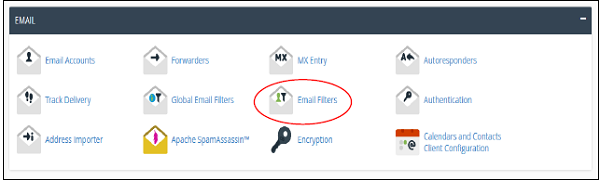
步驟 2 - 在“郵件過濾器”中,您將看到與您的域名關聯的郵件列表。點選與您要建立過濾器的郵件對應的“管理過濾器”連結。
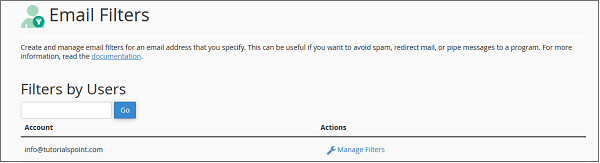
步驟 3 - 點選“建立新過濾器”按鈕以進入新的過濾器建立介面。

步驟 4 - 為您的過濾器提供名稱。
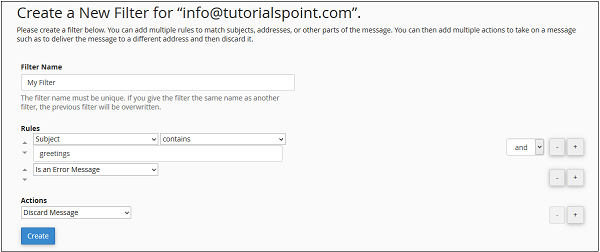
步驟 5 - 選擇過濾郵件的規則。要新增其他規則,請點選右側的“新增(+)”按鈕;要刪除規則,請點選“減(-)”按鈕。還要選擇“與”或“或”規則。
步驟 6 - 為透過過濾器規則的訊息選擇操作。要新增其他規則,請點選右側的“新增(+)”按鈕;要刪除規則,請點選“減(-)”按鈕。
步驟 7 - 點選“建立”按鈕以建立過濾器。
編輯或刪除使用者級別過濾器
要編輯或刪除使用者級別過濾器:
步驟 1 - 返回郵件過濾器介面。
步驟 2 - 選擇要編輯或刪除其過濾器的郵件(從“當前過濾器”中選擇)。

步驟 3 -
要編輯,請點選“編輯”連結,您將進入與建立郵件過濾器時相同的介面。點選“儲存”以儲存郵件過濾器。
要刪除郵件過濾器,請點選“刪除”連結,系統將要求您確認。點選“刪除”以刪除郵件過濾器。
測試郵件過濾器
要測試過濾器,您可以按照以下步驟操作:
步驟 1 - 返回郵件過濾器介面,並點選與您要測試其過濾器的電子郵件地址對應的“管理”連結。
步驟 2 - 向下滾動以查詢“過濾器測試”。
步驟 3 - 在“過濾器郵件”文字輸入框中輸入完整的郵件(包括標頭和主題)。

步驟 4 - 按下“測試過濾器”,系統將生成一份完整的報告,說明過濾器將如何響應您編寫的郵件。
帳戶級別過濾
使用者級別過濾和帳戶級別過濾(或全域性郵件過濾)的唯一區別在於,帳戶級別過濾器中使用的過濾器將過濾您域名中接收到的所有郵件,無論郵件傳送到哪個電子郵件地址。
要建立和管理全域性郵件過濾器,請點選 cPanel 首頁“郵件”部分下的“全域性郵件過濾器”。
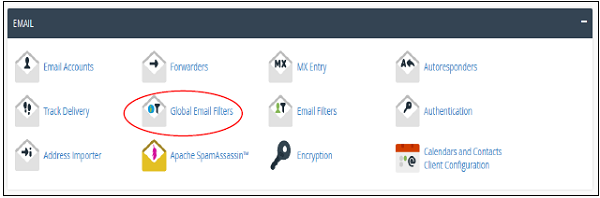
建立、管理和測試全域性郵件過濾器的過程與我們在使用者級別過濾中學習的過程相同。唯一的區別是您不會找到要選擇的郵件列表來進行管理,但您將獲得所有全域性郵件過濾器的列表。